مواد جي جدول
جڏهن Excel سان ڪم ڪندي، ڪڏهن ڪڏهن اسان کي ٻين لنڪ فائلن مان ڪجهه ريفرنس ڊيٽا جي ضرورت پوندي آهي. اهو هڪ عام استعمال وارو ڪيس آهي جيڪو پڻ لاڳو ڪرڻ بلڪل سادو آهي. هن آرٽيڪل ۾، اسان ايڪسل ۾ فائلن کي ڳنڍڻ لاءِ ڪجهه طريقا ڏيکارينداسين.
ڊائون لوڊ ڪريو مشق ورڪ بڪ
توهان ورڪ بڪ ڊائون لوڊ ڪري سگهو ٿا ۽ انهن سان مشق ڪري سگهو ٿا.
فائلز Linking.xlsx
5 Excel ۾ فائلن کي ڳنڍڻ لاءِ مختلف طريقا
اسان ڪيترن ئي ۾ ساڳي ڊيٽا رکڻ کان بچي سگهون ٿا ٻاهرين سيل حوالن، يا لنڪس استعمال ڪندي شيٽ. هي وقت بچائيندو آهي، غلطين کي گھٽائي ٿو، ۽ اعتبار کي يقيني بڻائي ٿو. Microsoft Excel فائلن کي ھڪڙي ورڪ بڪ ۾ سيلز سان ڳنڍي سگھي ٿو يا ٻئي ورڪ بڪ ۾ سيلز يا ٻيون فائلون يا تصويرون ساڳئي يا مختلف ورڪ بڪ ۾. تنهن ڪري، اچو ته ڏسو ڪجهه طريقا هڪسل ۾ فائلن کي ڳنڍڻ لاءِ.
1. ايڪسل ۾ نئين فائل سان ڳنڍيو
فرض ڪريو اسان هڪ نئين فائل ٺاهڻ چاهيون ٿا Excel ۾. ان لاءِ، اسان هيٺ ڏنل ڊيٽا سيٽ استعمال ڪري رهيا آهيون جنهن ۾ ڪجهه پراڊڪٽ جا نالا شامل آهن ڪالم B ۽ انهن جون قيمتون ڪالمن C ۾، ۽ اسان چاهيون ٿا ته پراڊڪٽ جي تفصيل فائلن کي ڪالم ۾ ڳنڍڻ D . اسان هڪ نئون دستاويز ٺاهي سگهون ٿا جنهن جو نالو هوندو پراڊڪٽ ، اسان اهو ڪري سگهون ٿا صرف هيٺ ڏنل ڪجهه سادي قدمن تي عمل ڪندي.
StepS:
- 11 اڳيون، تي ڪلڪ ڪريو لنڪ ڊراپ-ڊائون مينيو بار هيٺان ٽيبل ڪيٽيگري.
- ان کان پوءِ ڪلڪ ڪريو Insert Links .

- يا، ائين ڪرڻ جي بجاءِ، توھان گھربل سيل تي صرف رائيٽ ڪلڪ ڪري سگھو ٿا ۽ منتخب ڪري سگھو ٿا لنڪ .
15>
10> 
- جيڪڏهن توهان چاهيو ٿا ته ان دستاويز جو مقام تبديل ڪريو جيڪو توهان ٺاهيو آهي. ڏانھن وڃو تبديل ڪريو جيڪو ساڄي پاسي تي آھي مڪمل رستو سيڪشن.
17>
- ھي ڪندو نئين دستاويز کي هڪ HTML فائل ٺاهيو.

- جڏهن ايڊٽ ڪرڻ سيڪشن ۾، توهان ڪري سگهو ٿا چونڊيو جڏهن توهان دستاويز کي تبديل ڪرڻ چاهيو ٿا.

- سان ڏسڻ لاءِ ٽيڪسٽ باڪس ، اهو متن رکو جيڪو توهان استعمال ڪرڻ چاهيو ٿا باڪس ۾ لنڪ کي علامت ڏيڻ لاءِ.
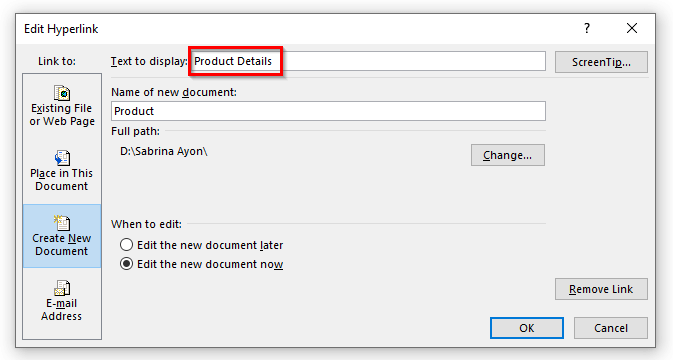
- ۽، اهو سيل ۾ لنڪ فائل ٺاهيندو.

وڌيڪ پڙهو: ايڪسل ۾ ماسٽر شيٽ سان شيٽ ڪيئن ڳنڍجي (5 طريقا)
2. لنڪ Microsoft فائلون
ايڪسل ۾، اسان سڀني Microsoft فائلن کي ڳنڍي سگھون ٿا جهڙوڪ لفظفائلون ، excel فائلون ، يا pdf فائلون اسان جي اسپريڊ شيٽ ڏانهن. Excel اسان جي روزاني ڪم کي وڌيڪ ڪارائتو بڻائڻ لاءِ ورڪ شيٽ سان ڪنهن به قسم جي فائل کي ڳنڍڻ جي اجازت ڏئي ٿو. ان لاءِ، اسان وٽ ھڪڙو ڊيٽا سيٽ آھي جنھن ۾ ڪالم C ۾ ڪجھ مضمونن جا نالا شامل آھن ۽ اسان انھن سڀني مضمونن جي منزل کي ڪالم D ۾ ڳنڍڻ چاھيون ٿا. اچو ته ان طريقي تي عمل ڪريون ته اسان پنهنجي اسپريڊ شيٽ ۾ فائلن کي ڪيئن ڳنڍي سگھون ٿا.
StepS:
- سڀ کان پهريان، سيل کي چونڊيو جتي توهان ڳنڍڻ چاهيو ٿا. فائل.
- ٻيو، ربن مان، چونڊيو Insert ٽئب.
- پوءِ، هيٺ ٽيبل ڪيٽيگري، ڪلڪ ڪريو لنڪ 2 ڪلڪ ڪريو ۽ منتخب ڪريو لنڪ .


- ۽، اتي وڃو! لنڪ فائلون ھاڻي توھان جي اسپريڊ شيٽ ۾ آھن.صرف سيلز تي ڪلڪ ڪرڻ سان توهان کي فائلن ڏانهن وٺي ويندا.
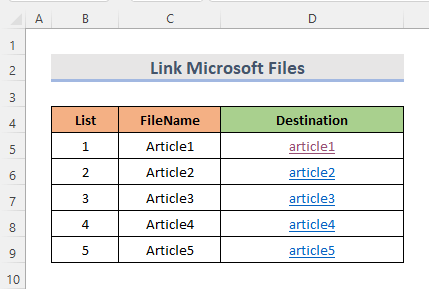
- ساڳئي طريقي تي عمل ڪندي، توهان ڪنهن به ڊاڪ فائل يا پي ڊي ايف فائل کي لنڪ ڪري سگهو ٿا. توهان جي ايڪسل شيٽ.
وڌيڪ پڙهو: لنڪ Excel Workbooks for Automatic Update (5 طريقا)
ساڳيا پڙهڻ
- هڪ ٻئي ايڪسل ورڪ بڪ مان حوالا بغير کولڻ جي (5 مثال) 12>
- مخصوص ڊيٽا کي هڪ ورڪ شيٽ کان ٻئي ڏانهن منتقل ڪريو رپورٽن لاءِ
- Excel ۾ ٻه شيٽ ڪيئن ڳنڍجي (3 طريقا)
3. Excel Sheet Files Adding Excel
ساڳئي ورڪ بڪ ۾ هڪ شيٽ فائل کي ٻي شيٽ سان ڳنڍڻ لاءِ اسان اهو آساني سان ڪري سگهون ٿا استعمال ڪندي HYPERLINK فنڪشن Excel ۾. ان لاءِ، اسان هڪ ڊيٽا سيٽ استعمال ڪري رهيا آهيون جنهن ۾ ٻن مهينن جا ڪل ماهوار خرچ شامل آهن. پهرين، اچو ته خيال حاصل ڪريون HYPERLINK فنڪشن Excel ۾.
فنڪشن ڪيترن ئي دستاويزن ۾ ڊيٽا کي ڳنڍڻ ۾ مدد ڪري ٿو.
➧ نحو
نحو HYPERLINK فنڪشن لاءِ آهي:
HYPERLINK(link_location,[friendly_name])
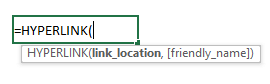
➧ دلائل
لنڪ _location: [required] ھي فائل جو مقام آھي، صفحو، يا دستاويز کولڻ لاءِ.
friendly_name: [اختياري] هي ٽيڪسٽ اسٽرنگ يا عددي قدر آهي جيڪو سيل ۾ لنڪ طور ظاهر ٿئي ٿو.
➧ ريٽرن ويليو
هڪ هائپر لنڪ جنهن تي ڪلڪ ڪري سگهجي ٿو.
هاڻي اچو ته ڏسون ڪيئنايڪسل ۾ فائلن کي ڳنڍڻ لاءِ فنڪشن استعمال ڪرڻ لاءِ.
هيٺيون تصوير شيٽ1 تي ڊيٽا فائل آهي. اسان فائل کي ڪم بڪ جي ٻي شيٽ سان ڳنڍڻ چاهيون ٿا. اچو ته ڏسو ان لاءِ قدم ٻي شيٽ فائل کي ڳنڍڻ لاء. اسان شيٽ کي سيل C3 ۾ ڳنڍڻ چاهيون ٿا. تنهن ڪري، اسان سيل چونڊيو ٿا C3 .
=HYPERLINK("#Sheet1!A1", "Sheet1")
- آخر ۾، دٻايو Enter . 13>
- اهڙي طرح، پوئين طريقو چونڊيو سيل جتي اسان ويب فائل/صفحي کي ڳنڍڻ چاهيون ٿا. ان ڪري اسان سيل منتخب ڪريون ٿا D5 .
- سيل کي چونڊڻ کان پوءِ هيٺ ڏنل فارمولا لکو.
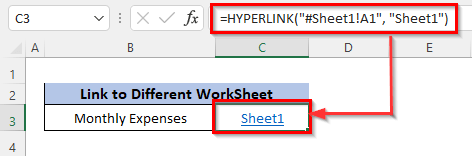
هتي، # شيٽ1!A1 اشارو ڪري ٿو لنڪ جي جڳھ ۽ اسان چاھيون ٿا شيٽ جو نالو دوستاڻو نالو آھي ته جيئن سمجھڻ ۾ آساني ٿئي ته ڪيڏانهن وڃڻو آھي.
وڌيڪ پڙھو: ھڪڙي فارمولي سان Excel ۾ شيٽ کي ڪيئن ڳنڍجي (4 طريقا)
8> 4. ويب صفحن کي Excel فائل سان ڳنڍڻويب فائلن کي ايڪسل فائلن سان ڳنڍڻ لاءِ اسان HYPERLINK فنڪشن ٻيهر استعمال ڪنداسين. تنهن ڪري، اچو ته هيٺ ڏنل قدمن تي هڪ نظر رکون ٿا ويب پيج کي هڪ ايڪسل فائل ۾ ڳنڍڻ لاءِ.
STEPS:
=HYPERLINK(C5,B5)
- پوءِ، دٻايو Enter . 13>
- آخرڪار، طريقي تي عمل ڪندي اسان ڪنهن به ويب پيج کي پنهنجي ايڪسل فائل سان ڳنڍي سگهون ٿا.
- ڪئين حوالي ڪجي ورڪ شيٽ جو نالو ايڪسل ۾ فارمولا ۾ (3 آسان طريقا)
- ايڪسل ۾ ڊيٽا کي هڪ شيٽ کان ٻئي تائين ڳنڍيو (4 طريقا)
- سيل جي قيمت جي بنياد تي ٻئي ايڪسل شيٽ ۾ سيل کي ڪيئن حوالي ڪجي! 13>8>1>5. تصويري فائل کي Excel ۾ ڳنڍڻ
- ساڳيءَ طرح، ساڳيءَ ٽوڪن سان جيئن اڳئين طريقن سان، شروع ڪرڻ لاءِ، سيل چونڊيو جتي توھان چاھيو ٿا ھڪڙي نئين فائل کي Excel سان ڳنڍڻ.
- پوءِ، ربن تي Insert ٽئب کي منتخب ڪريو.
- جي تحت ٽيبل ڪيٽيگري، چونڊيو لنڪ ڊراپ-ڊائون مينيو بار.
- بعد ۾، منتخب ڪريو Insert Links ڊراپ-ڊائون مينيو مان.
- اضافي طور تي، توهان آساني سان رائيٽ ڪلڪ ڪريو ۽ چونڊيو لنڪ .
- هي ظاهر ٿيندو هائپر لنڪ داخل ڪريو ڊائيلاگ باڪس.
- تصوير جي فائل کي ڳنڍڻ لاءِ، وڃو جي لنڪ ڏانهن سيڪشن ۽ چونڊيو موجوده فائل يا ويب پيج .
- بعد ۾ اهو، چونڊيو موجوده فولڊر .
- اڳيون، تصوير جي فائل کي چونڊيو جيڪو توهان پنهنجي ايڪسل شيٽ سان ڳنڍڻ چاهيو ٿا. ۾ ايڊريس ٽيڪسٽ فيلڊ، تصوير فائل جو رستو هوندوڏيکاريو ويو.
- جيڪو متن ٽائيپ ڪريو جيڪو توھان استعمال ڪرڻ چاھيو ٿا لنڪ کي سڃاڻڻ لاءِ ايڪسل فائل ۾ ڏسڻ لاءِ متن ھن وقت باڪس.
- پوءِ ڪلڪ ڪريو ٺيڪ .

جيئن ته لنڪ جي جڳھ سيل ۾ آهي C5 ۽ اسان دوستانه نالو چاهيون ٿا جيئن ويب پيج جي نالي سان، اسان سيل وٺون ٿا B5 دوستانه طورنالو.
وڌيڪ پڙهو: سيل کي ٻي شيٽ سان ڪيئن ڳنڍجي Excel ۾ (7 طريقا)
ملندڙ پڙھڻ
اسان جي اسپريڊ شيٽ سان تصويري فائل کي ڳنڍڻ تمام مفيد آهي. هن کي ڪرڻ لاءِ، اچو ته هيٺ ڏنل طريقي تي عمل ڪريون.
StepS:
29>

وڌيڪ پڙهو: ڪيئن ڳنڍجي Word دستاويزن کي Excel سان (2 آسان طريقا)
نتيجو
مٿين طريقا توهان کي Excel ۾ فائلن کي ڳنڍڻ ۾ مدد ڪن ٿا. اميد ته هي توهان جي مدد ڪندو! جيڪڏھن توھان وٽ ڪي سوال آھن، تجويزون، يا راءِ مھرباني ڪري اسان کي ٻڌايو تبصرو سيڪشن ۾. يا توهان ExcelWIKI.com بلاگ!

